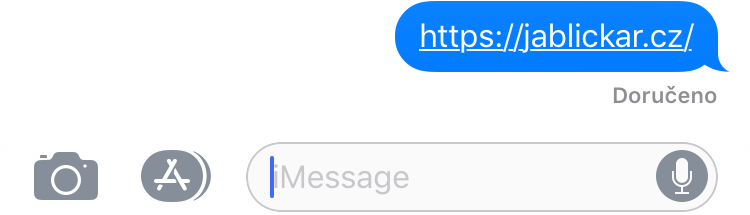En las últimas versiones de iOS y macOS, cuando envía un mensaje con una URL, se mostrará una vista previa del sitio web al que enlaza la URL. Suele ser una pequeña imagen o texto que aparece en la página. Las vistas previas de mensajes son una función útil para la mayoría de nosotros, pero en algunos casos pueden no ser adecuadas para usted. Y es por eso que en el tutorial de hoy veremos cómo asegurarnos de que las vistas previas de enlaces mencionadas no se muestren tanto en iOS como en macOS, sino que solo se muestre la dirección URL.
Podría ser te interesa
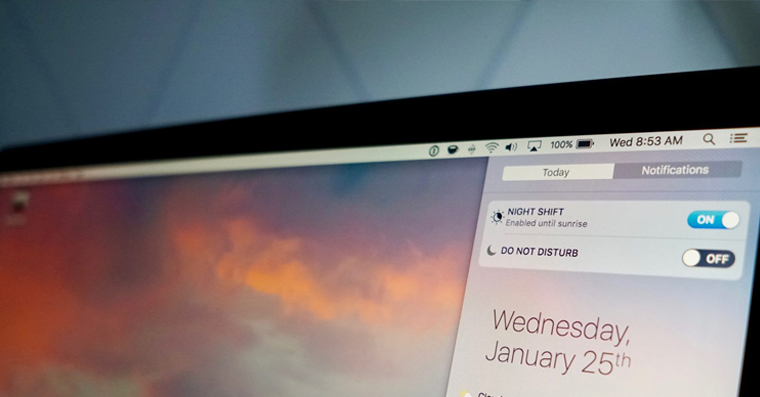
Opción 1: insertar el enlace en la oración
Esta opción es la más sencilla: simplemente coloque el enlace en una oración. Como resultado, un mensaje enviado con un enlace URL puede verse así: "Hola, te envío un enlace al sitio web https://jablickar.cz/, así que échale un vistazo". En este caso, no se mostrará la vista previa de la página web. Pero tenga cuidado, debe haber algunas palabras a ambos lados de la dirección URL. Si las palabras están solo en un lado, se mostrará la vista previa.
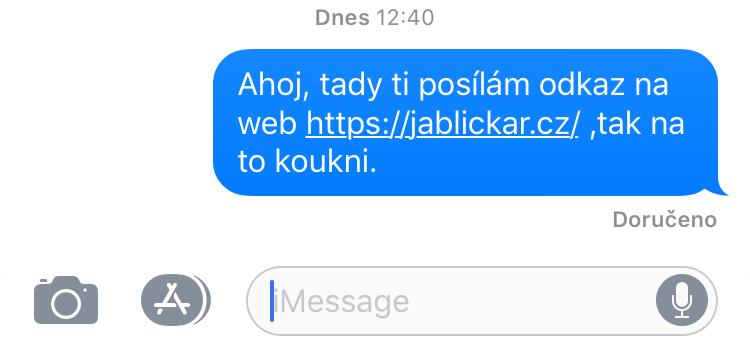
Segunda opción: inserción de puntos
Otra opción, quizás más interesante, es poner puntos antes y después de la URL. Entonces el mensaje enviado se verá así: ".https://jablickar.cz/." En este caso, tras enviar el mensaje, se mostrará la URL completa sin vista previa. De todos modos, es muy interesante que si envías un enlace rodeado de puntos, los puntos se eliminan automáticamente después del envío.
Entonces si envías este mensaje:
.https://jablicar.cz/.
Después del envío, la URL aparecerá sin puntos como este:
https://jablickar.cz/
Ambas opciones funcionan tanto en iOS como en macOS. Entonces, si quieres enviarle a alguien un enlace URL sin vista previa, puedes hacerlo con estos dos sencillos trucos.